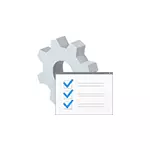
Systém přerušení nejsou procesem Windows, i když se zobrazí v kategorii "Windows Processes". To obecně je událost, která způsobuje ukončení aktuálních "úkolů" procesoru pro provádění "důležitější" operace. Existují různé typy přerušení, ale nejčastěji hardware přerušení IRQ (z počítačového vybavení) nebo výjimek, obvykle způsobené chybami zařízení, způsobují vysoké zatížení.
Co dělat, pokud systém přerušení procesoru zatížení
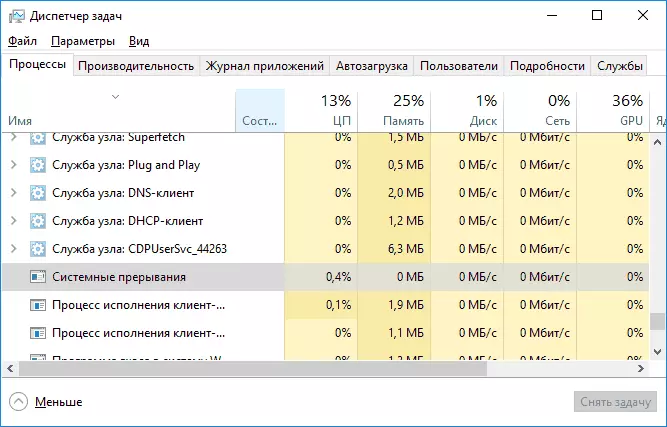
Nejčastěji, když v Správci úloh se objeví nepřirozeně vysoké zatížení procesoru, důvod je něco:
- Nesprávné počítačové vybavení
- Nesprávný provoz ovladačů zařízení
Téměř vždy jsou na tyto položky sníženy, i když vztah problému s počítačovými zařízeními nebo ovladači není vždy zřejmý.
Před vyhledáváním konkrétního důvodu doporučuji, aby si je možné pamatovat, co bylo provedeno v systému Windows přímo před vznikem problému:
- Například, pokud byly ovladače aktualizovány, můžete se pokusit vrátit je zpět.
- Pokud bylo instalováno nové vybavení - ujistěte se, že je zařízení správně připojeno a efektivní.
- Také, pokud včera nebyl žádný problém, a problém nemůže být spojen s hardwarovými změnami, můžete se pokusit použít body pro obnovu systému Windows.
Vyhledávání ovladačů způsobujících zatížení z "přerušení systému"
Jak již bylo zaznamenáno, nejčastěji v řidičích nebo zařízeních. Můžete se pokusit zjistit, která z přístrojů způsobí problém. Program LatencyMon může například pomoci.
- Stáhněte si a nainstalujte Latencymon z oficiálních developerských stránek http://www.resplendence.com/downloads a spusťte program.
- V nabídce Program klepněte na tlačítko "Play", přejděte na kartu Ovladače a třídíte sloupec Count DPC.
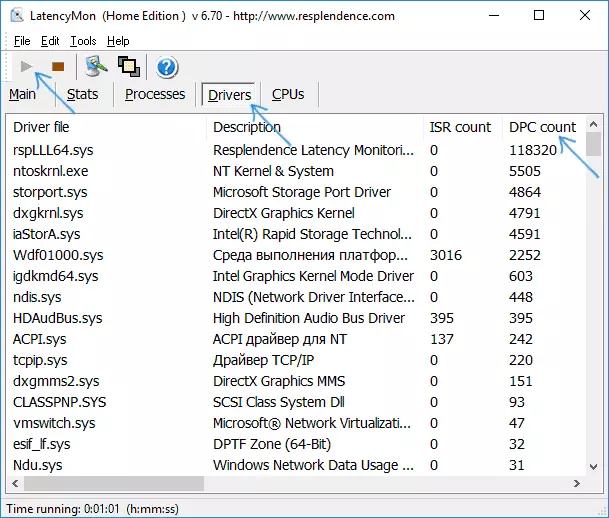
- Všimněte si, že ovladač má nejvyšší hodnoty počtu DPC, pokud se jedná o ovladač některých interních nebo externího zařízení, s vysokou pravděpodobností, důvodem pro provoz tohoto ovladače nebo samotného zařízení (na snímku obrazovky - pohled na " Zdravý "systém, t. e. Vyšší množství DPC pro moduly na snímku obrazovky - normy).
- V Správci zařízení zkuste zakázat zařízení, jejichž ovladače způsobují největší zátěž podle latencymon, a pak zkontrolujte, zda byl problém vyřešen. Důležité: Neodpojujte systémová zařízení, stejně jako v části "Procesory" a "počítače". Nesmíte vypnout video adaptér a vstupní zařízení.
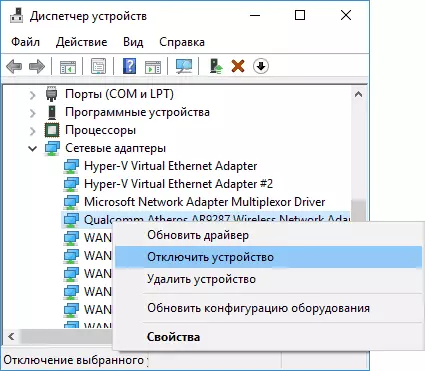
- Pokud je zařízení vypnuto, vrátilo zatížení zvané systémem přerušení do normálu, ujistěte se, že výkon zařízení zkuste aktualizovat nebo vrátit ovladač, ideálně od oficiálních stránek výrobce zařízení.
Důvodem je obvykle v adaptérech sítí a Wi-Fi ovladače, zvukových kartách, jiných video pro zpracování videa nebo audio signálu.
Problémy s přístroji a regulátory USB
Také častá příčina vysokého zatížení procesoru z přerušení systému je nesprávná operace nebo porucha externích zařízení připojených přes USB, konektory samy nebo poškození kabelů. V tomto případě, v latencymon, můžete sotva vidět něco neobvyklého.V podezření na skutečnost, že důvod by mohlo být doporučeno zakázat všechny řadiče USB ve Správci zařízení, zatímco zatížení nespadne do Správce úloh, ale pokud spustíte uživatele, existuje šance, že narazíte na to Přestanete pracovat na klávesnici a myši a co dělat dál, nebude jasné.
Proto mohu doporučit jednodušší metodu: Otevřete Správce úloh, abyste mohli vidět "Systém přerušení" a vypnout všechna zařízení USB bez výjimky (včetně klávesnice, myši, tiskáren): Pokud se zobrazí, když je následující zařízení odpojeno, Zatížení klesla, pak hledat problém v tomto zařízení, je připojen nebo konektor USB, který byl použit pro něj.
Další důvody pro vysoké zatížení z přerušení systému v systému Windows 10, 8.1 a Windows 7
Na konci některých méně běžných příčin, které způsobují popsaný problém:
- Zahrnováno rychlé spuštění Windows 10 nebo 8.1 v kombinaci s nedostatkem originálního řízení výkonu a ovladačů s čipovou sadou. Zkuste vypnout rychlý start.
- Vadný nebo ne původní adaptér pro přenosný počítač - pokud je, když je vypnutý, přerušení systému přestanou dodávat procesor, je to s největší pravděpodobností. Někdy však není adaptér na vině, ale baterii.
- Zvukové efekty. Pokuste se je vypnout: Klikněte pravým tlačítkem myši na ikonu reproduktoru v oznamovací oblasti - Zvuky - karta Přehrávání (nebo "Play Devices"). Vyberte zařízení používaná ve výchozím nastavení a klepněte na tlačítko "Vlastnosti". Pokud jsou vlastnosti přítomny v záložkách "Efekty", "prostorový zvuk" a podobné, vypněte je.
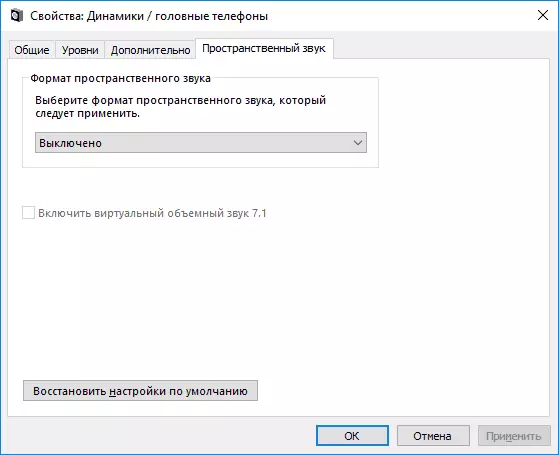
- Nesprávný provoz RAM je zkontrolovat RAM pro chyby.
- Problémy s operací pevného disku (hlavní funkce je počítač, který a visí při přístupu ke složkám a souborům, disk dělá neobvyklé zvuky) - Zkontrolujte pevný disk na chyby.
- Zřídka - přítomnost několika antivirů na počítači nebo specifické viry provozující přímo se zařízením.
Existuje jiný způsob, jak se pokusit zjistit, jaké vybavení je na vině (ale něco zřídka ukazuje):
- Stiskněte klávesy Win + R na klávesnici a zadejte Perfmon / Report a stiskněte klávesu Enter.
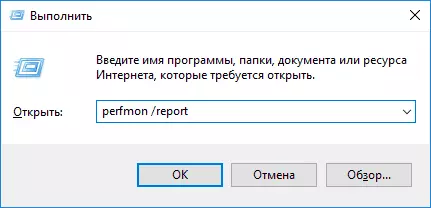
- Počkejte, až bude zpráva připravena.
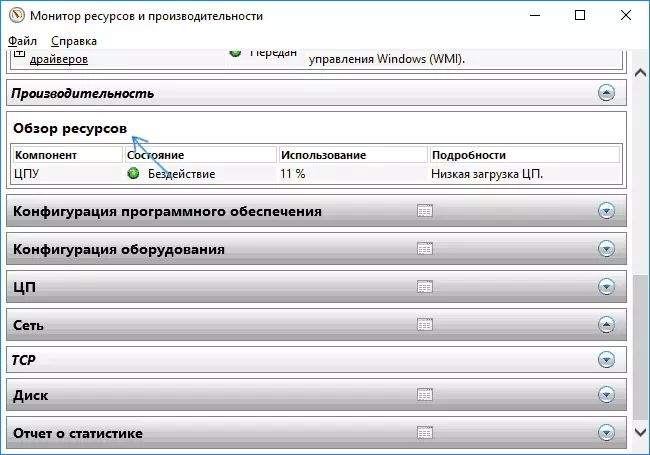
Ve zprávě v sekci Performance - Přehled zdrojů můžete vidět jednotlivé komponenty, jejichž barva bude červená. Zvažte je, budete muset zkontrolovat výkon této komponenty.
